3DCG用モデラの利用(2)
モデラの使い方(2)
前回に引き続き、モデラの使い方を見ていきましょう。
まず、物体へのテクスチャーの指定についてです。テクスチャーの指定を行い
たい物体をクリックで選択し、さらにその物体の上で今度は右クリックをしま
す。メニューが表示されたらTextureを選択します。
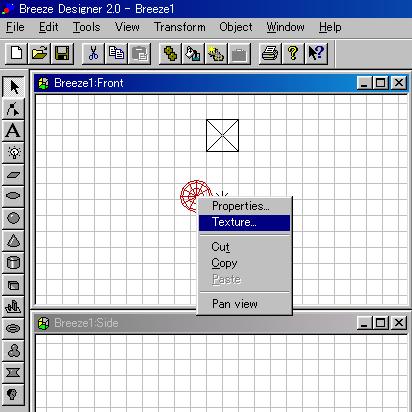
Textures & Colours のダイアログボックスが開くので、好きな色を指定します。
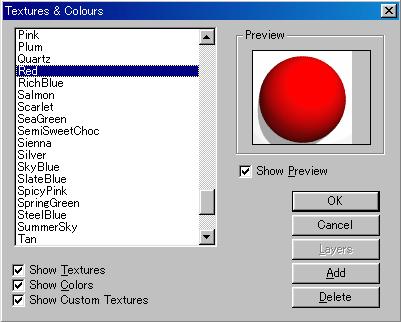
次に光源についてです。新しく光源を追加したい時は、画面左端の光源のボタ
を押してから、光源を置きたい場所でクリックします。
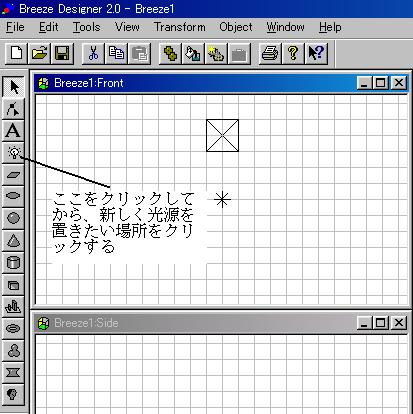
また、光源の種類の変更は、まず、変更したい光源の上で右クリックしてメニ
ューの中からPropertiesを選択します。
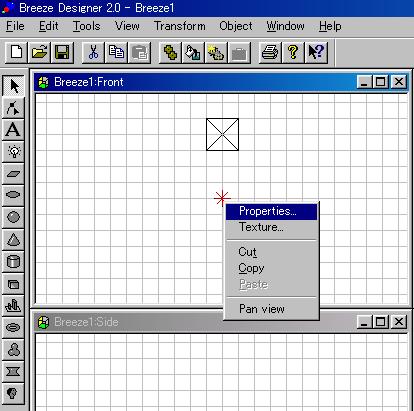
PropertiesのダイアログボックスでLightのタブをクリックし、Typeの欄で種類
を変更したり、各変数を設定します。
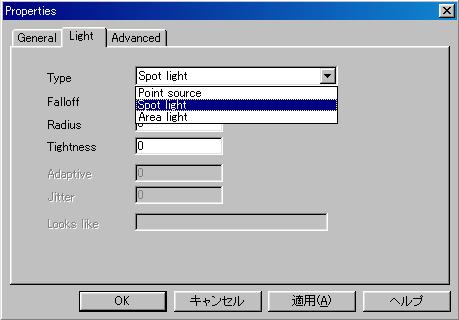
モデラを利用して「眼鏡」を表現した物体を作成し、シーンファイルとして保
存、POV-Rayでレンダリングを実行して、完成したシーンファイルと画像ファイ
ルを指定の場所へ転送せよ。







Last Update 2008.11.10
